Office 365 是非常棒的生产力工具,不仅包含每个人都用过的 Office 软件,还增加了在线版 Office 在内的云服务,非常符合互联网时代工作环境的需求。Office 365 是基于订阅模式销售的,有针对个人、家庭、中小型企业、大型企业、学生和教育工作者、学校、非营利性组织等的不同版本,功能和价格都有所不同:
http://products.office.com/en-us
本文将介绍如何通过学校的edu邮箱,申请微软为学生免费提供的Office 365 订阅:
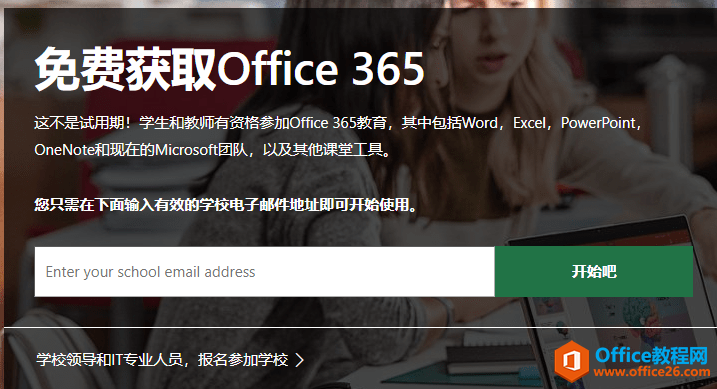
•访问这里:https://www.microsoft.com/zh-cn/education/products/office/default.aspx 可以看到Office 365教育版可以通过两种方式注册:学生和教师个人申请(免费)以及学校统一注册和管理(有免费和收费等三种选择):
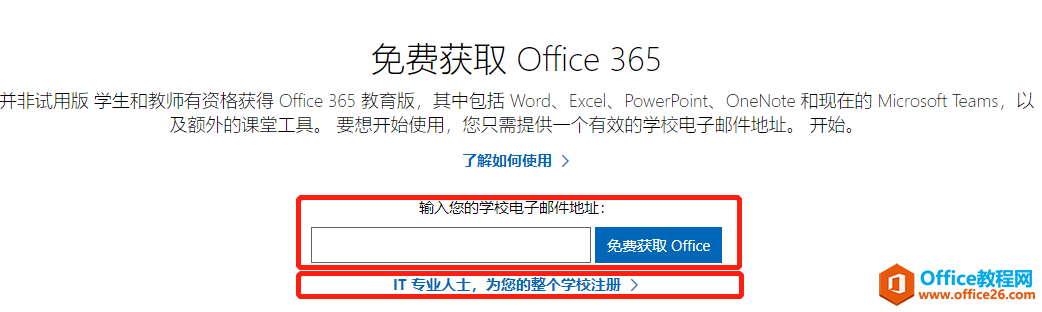
本文要介绍的是前者的申请流程。
•输入学校分配给你的edu邮箱,点击“免费获取Office”,会再次提示你确定要选择学生、教师还是学校统一管理的模式。我们这里点击学生:
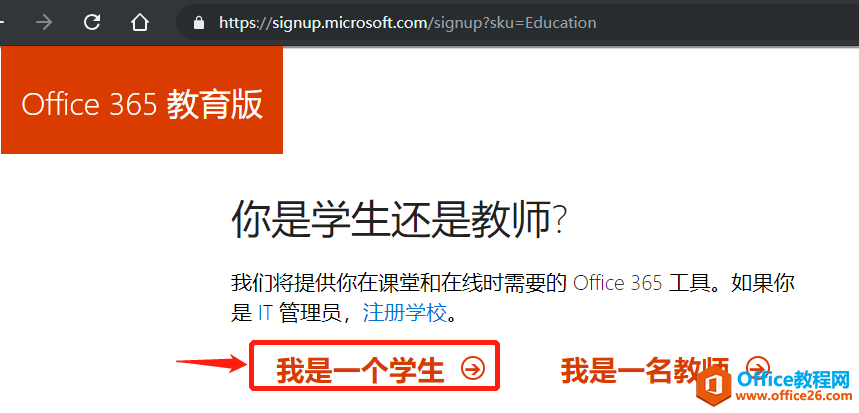
•输入你的姓名和账户密码(账户名不需要填写,因为就是你的学校edu邮箱):
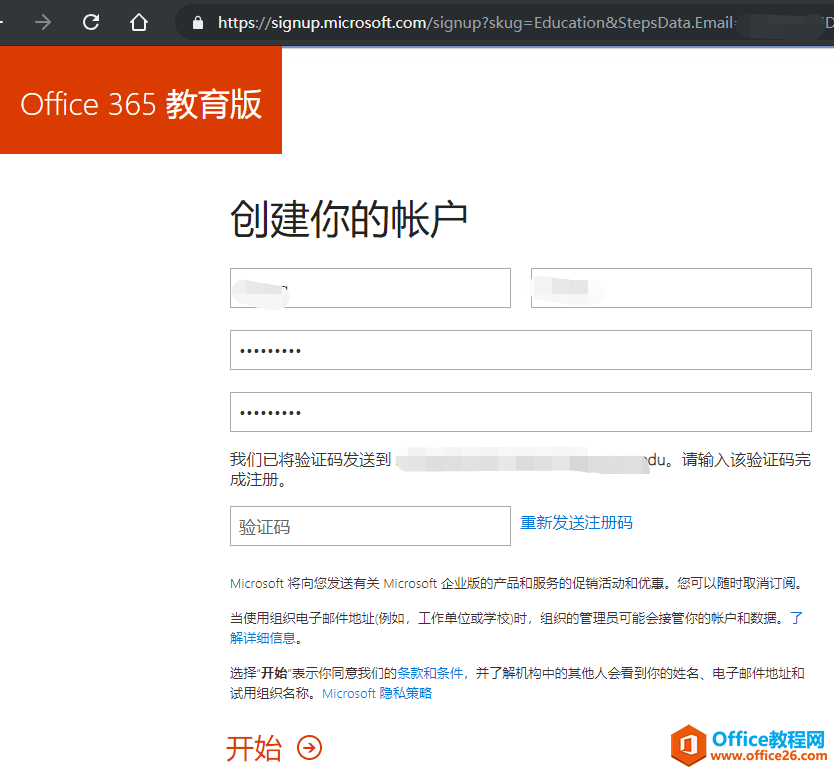
•保持上述页面不要关闭。此时登录你的学校电子邮箱,在邮箱中会收到一封包含验证码的电子邮件。将其中的验证码填写到上一步申请Office 365的页面中即可:
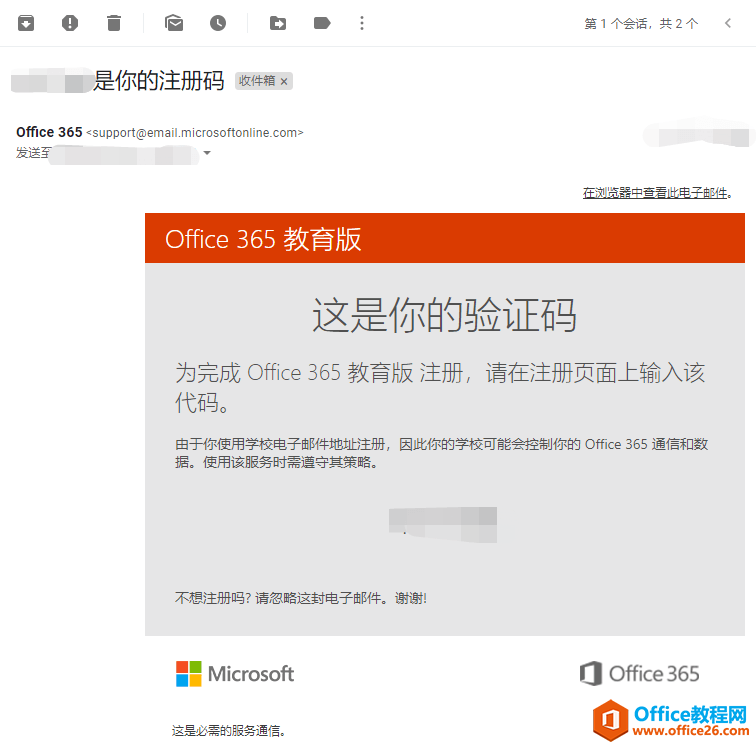
•随后会提示你邀请你的同学和老师们也来申请使用免费的Office 365,好东西要给大家分享:)
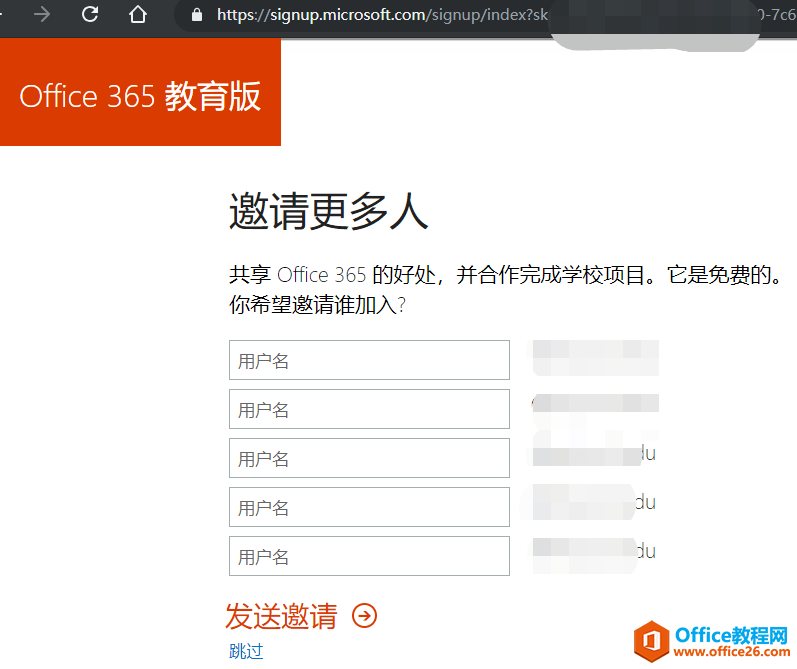
•大功告成!很方便就注册成功了:
如何邀请外部用户/多账户共享访问 AZURE AD 和 AZURE 订阅
如果你有多个Azure账户或Office365账户,那么,要在这多个账户之间切换访问Azure订阅,可能是比较繁琐的事情。你需要注销一个账户,才能再登录另一个账户并访问其订阅资源。但其实,
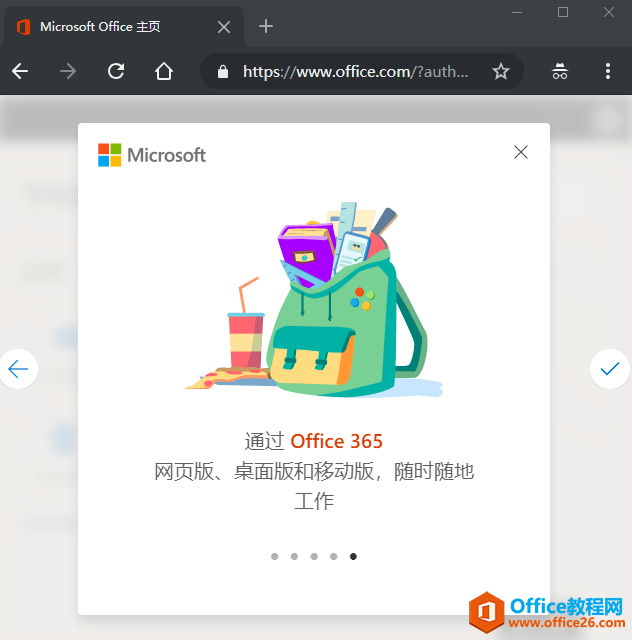
可以免费使用Office 365教育版了,包含 :
– Office 软件使用许可(含Word、Excel、PowerPoint 等全套);
– 网页版 Word、Excel、PowerPoint;
– OneDrive 同步云盘;
– OneNote 笔记记录;
– Teams 团队协作;
•以后要登录在线版Office 365,或者安装Office软件(可以在 5 台Windows或 Mac电脑、5 个平板电脑以及智能手机(iPhone/Andoid)上使用),只需用刚才注册的账号登录到 https://www.office.com即可:
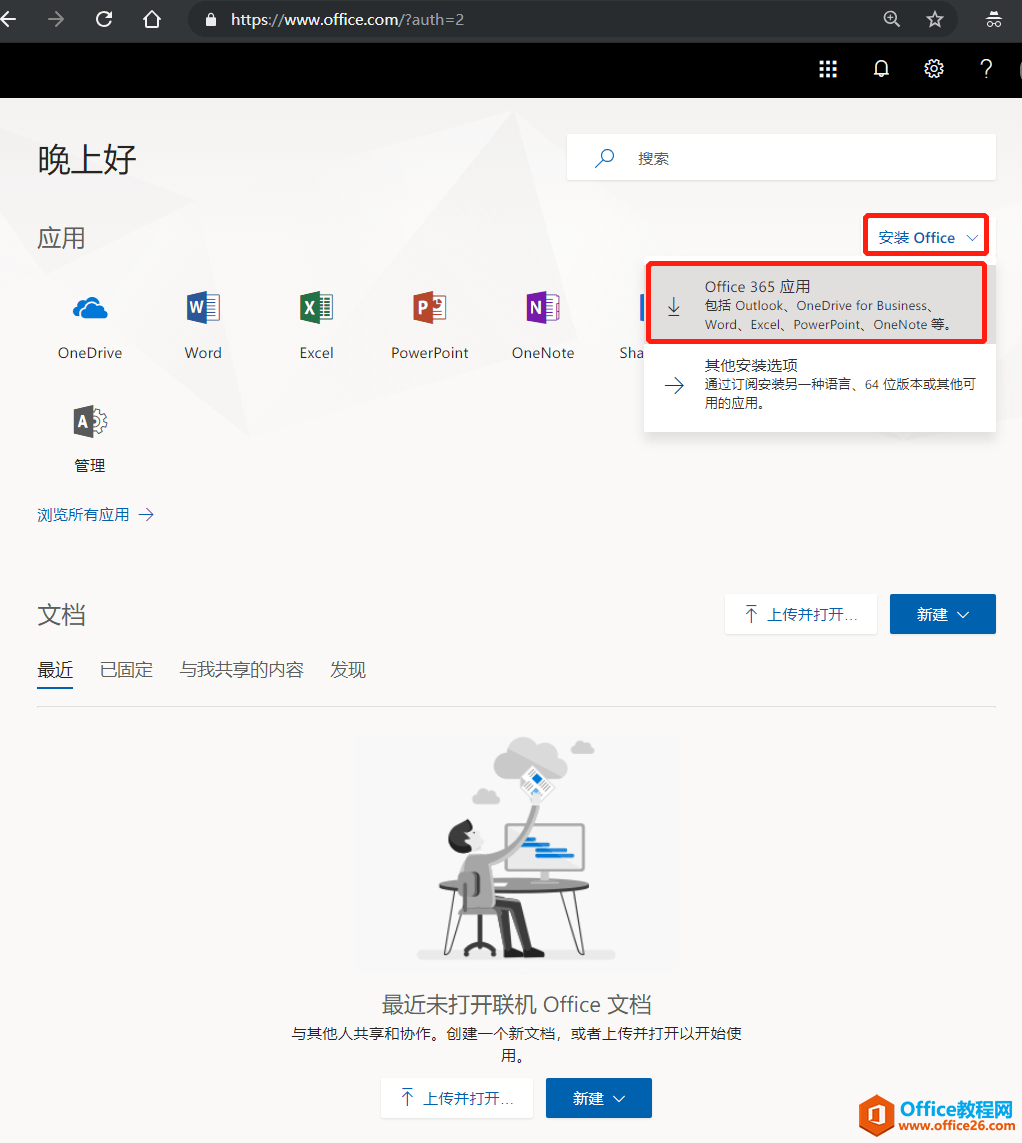
•安装好 Office 软件并使用学校邮箱作为Office 365 账号登录,即可自动激活Office,可以看到该软件需要每31天联网验证许可证:

手机版 Office 也可以使用,包含完整的功能:
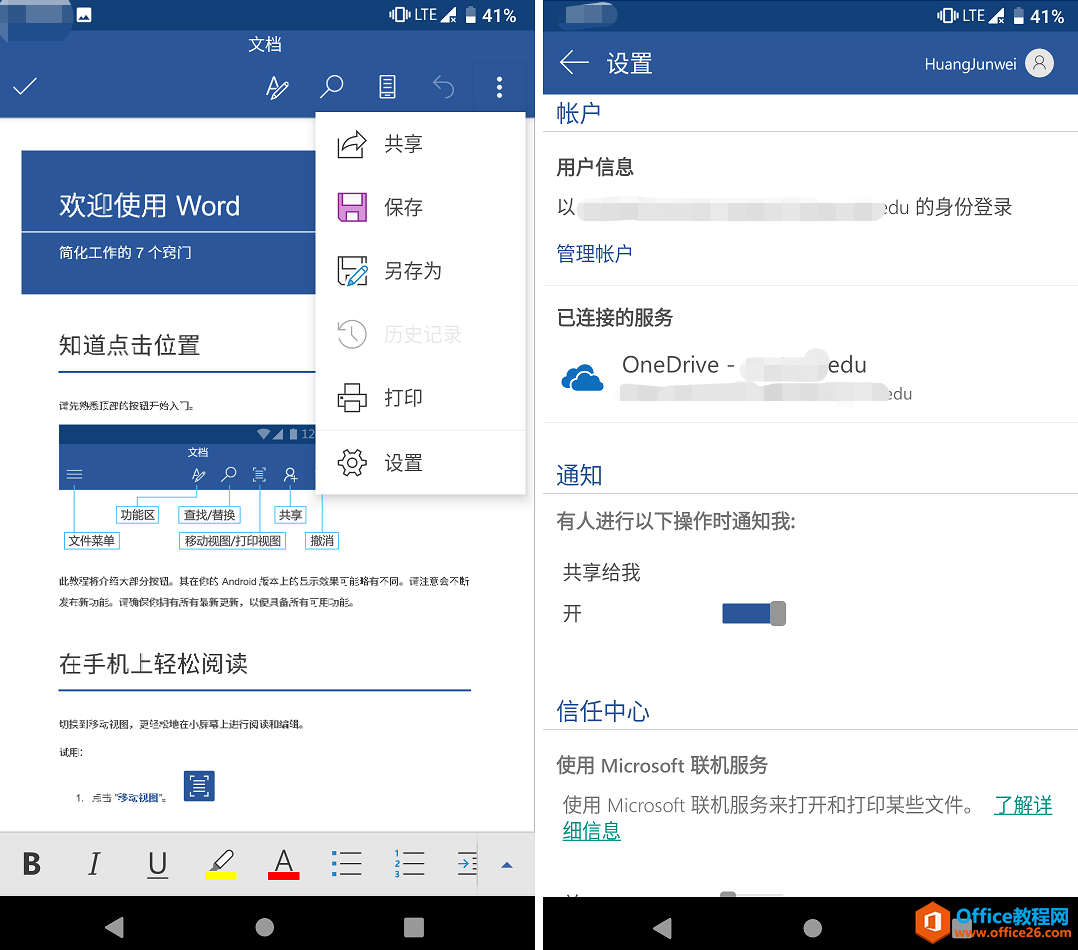
•如果要更改更多设置选项,可以点击页面右上角的齿轮图标,并选择“你的应用设置 – Office 365”。还可以在这里看到我们获得的 Office 365 订阅信息和正版软件许可的安装情况。可以看到,我们通过这种方式得到的是 Office 365 A1 Plus 订阅:
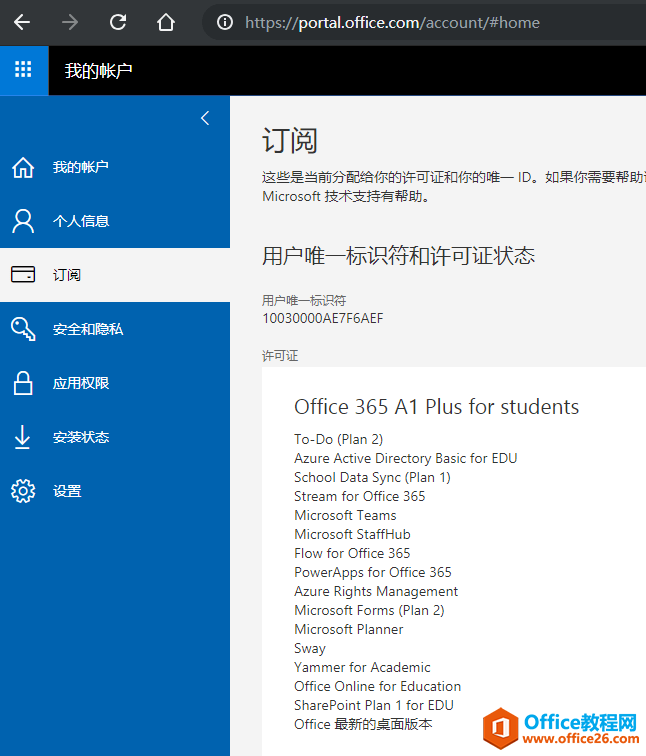
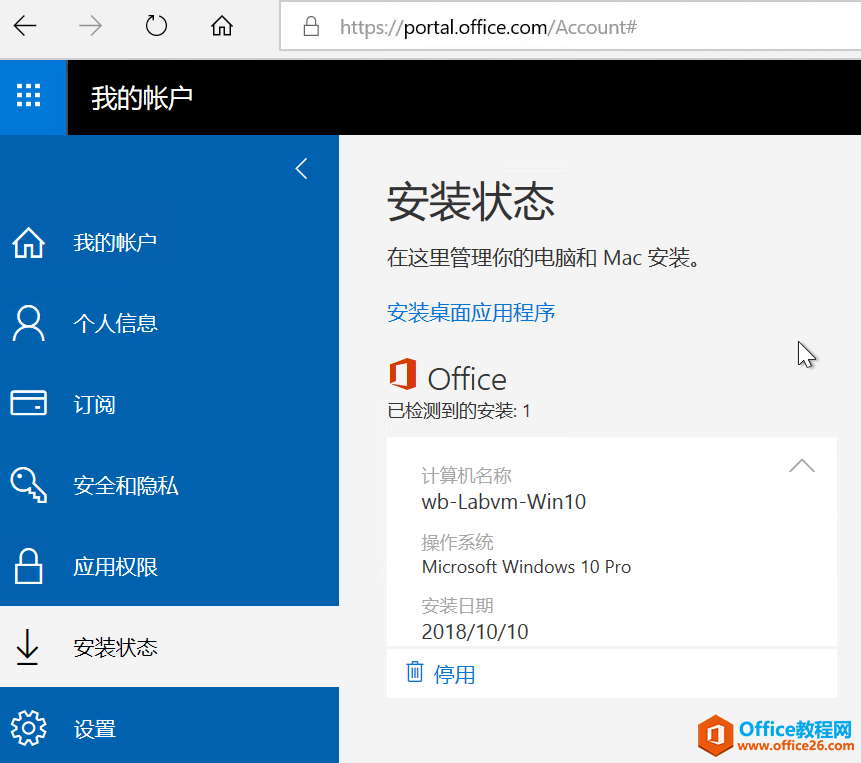
注意:请不要通过 Office 365 的简体中文网页 https://products.office.com/zh-cn/student/office-for-students 直接进行教育版的注册,本文所介绍的服务没有针对中国的用户提供。
如何使用学校邮箱(国外)申请免费的 Office 365教育版的下载地址:
office 2016 语言包安装及失败处理过程详解
office2016语言包安装及失败处理过程详解1打开softwarecenter2在列表中选择要安装的语言包,没有的话,点击右上角,下载语言包:3.下载好安装,如果安装失败,打开进程管理器,关闭所有






